残念ながら、ディープスキャンを使ってファイルを復元する際、ファイルのメタデータ(ファイル名と位置情報)は失われます。ディープスキャンで復元されたファイル名は「file123.doc」や「180×600.jpg」の様な名前がつきます。復元ファイルにこの様な結果が表示された場合、二つの選択肢があります
1.他のスキャン方法を試す
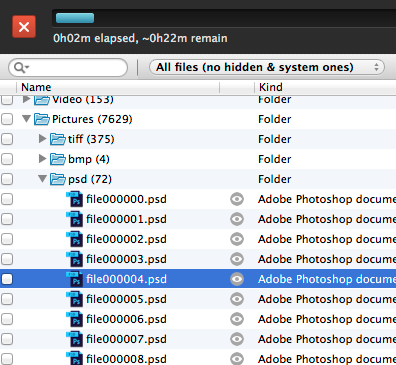
Disk DrillのDeep Scanが作動している模様
データが失われた前に Disk Drill をインストールし、Recovery Vault や Guaranteed Recovery を有効にした場合、これらの方法を使用してファイルをファイル名付きで復元できます。詳細は Recovery Vault や Guaranteed Recovery の使い方をご参照ください。
上記の機能を有効にしていない場合は、クイックスキャンを使用することができます。Disk Drill のメイン画面から復元ボタン(ファイルを復元したいボリュームの横にあるボタン)のドロップダウン矢印をクリックし、オプションからクイックスキャンを選択します。クイックスキャンで復元されたファイルは、ファイル名が含まれます。パーティション復元も、パーティションが元のフォルダー構成のまま復元されるため、使用できます(これは、失われたパーティションが復元可能である場合のみ有効です)。
2. 他のフィルターオプションを使用する
上記の方法で望ましい結果が出ない場合、ディープスキャンのみの方法が残されます。他のフィルターオプションを使用して必要なファイルを探し出してください。ファイルの種類、日付、サイズなどでフィルターをかけ、プレビューボタン(目のアイコン)をクリックして、ファイルをプレビューすることができます。ディープスキャンで復元されたファイルはキーワード検索に対応していないため、キーワードでフィルターをかけないでください。 復元したファイル名を変更するのは面倒であることは十分承知していますが、ファイルを復元できないよりかは良い結果であると思います。将来的に Recovery Vault や Guaranteed Recovery を使用し、ドライブを保護することでこの様な状態を避けることができます。